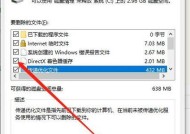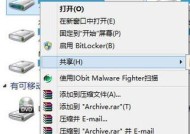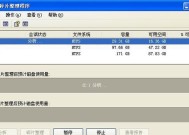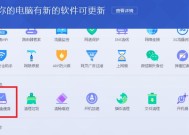电脑C盘坏道修复方法(解决电脑C盘坏道问题的简单步骤)
- 数码产品
- 2024-12-31
- 40
- 更新:2024-12-25 09:23:30
随着电脑使用时间的增长,C盘坏道成为了许多用户面临的常见问题之一。C盘坏道不仅会影响电脑的性能和稳定性,还会导致文件丢失和数据损坏。在本文中,我们将介绍一些简单有效的方法来修复电脑C盘上的坏道问题。
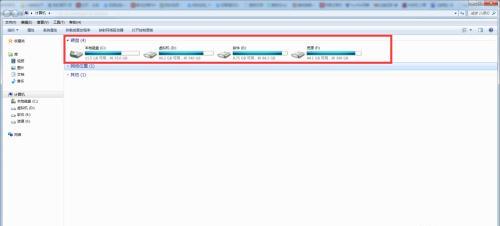
1.了解C盘坏道的原因
-坏道是硬盘物理损坏造成的,通常由于磁头崩溃、硬盘碰撞或长期使用引起。

-电脑病毒和恶意软件也可能导致C盘坏道。
2.检测C盘坏道
-使用磁盘检测工具,如Windows自带的chkdsk命令或第三方软件,对C盘进行全面扫描,检测并报告坏道。

3.备份重要数据
-在修复C盘坏道之前,务必先备份重要文件和数据。
-可以将文件复制到外部存储设备或云存储中,以防止数据丢失。
4.使用磁盘碎片整理工具
-磁盘碎片会导致C盘坏道问题的恶化,使用磁盘碎片整理工具可以将文件片段重新整理,提高硬盘读写速度。
5.使用Windows自带的修复工具
-Windows操作系统提供了一些内置的修复工具,如SFC(系统文件检查器)和DISM(部署映像服务和管理)工具,可以扫描和修复C盘上的系统文件错误。
6.运行磁盘修复命令
-打开命令提示符窗口,运行"chkdsk/f"命令来修复C盘上的坏道。
-这个命令会扫描并尝试修复硬盘上的错误。
7.使用专业的硬盘修复工具
-如果以上方法无法修复C盘坏道,可以考虑使用专业的硬盘修复工具,如HDDRegenerator或Victoria等软件来修复坏道。
8.进行低级格式化
-低级格式化是彻底擦除硬盘数据并重新初始化硬盘的过程。
-注意,低级格式化将导致所有数据丢失,请在执行之前备份重要数据。
9.考虑更换硬盘
-如果C盘坏道问题无法修复,考虑更换硬盘。
-将操作系统和文件迁移到新硬盘上,以确保电脑的正常运行。
10.定期维护和保养
-定期清理磁盘垃圾、卸载不需要的软件和及时更新操作系统,可以延长硬盘寿命,减少C盘坏道的风险。
修复电脑C盘坏道是一个关键的任务,可以通过检测坏道、备份数据、使用修复工具和低级格式化等方法来解决问题。然而,预防胜于治疗,定期维护和保养电脑可以帮助减少C盘坏道的发生。记住在进行任何修复操作之前备份重要数据是至关重要的。